Настройки управления цветом CorelDRAW
Настройки для управления цветом и работы с профилями очень схожи с таковыми для продуктов Adobe.
CorelDRAW обращается к системному профилю монитора напрямую, выставлять его дополнительно в настройках программы не нужно. Серьезной ошибкой является выставление профиля монитора в качестве рабочего пространства RGB или присвоения его изображениям.
Параметры управления цветом находятся в меню «Инструменты»
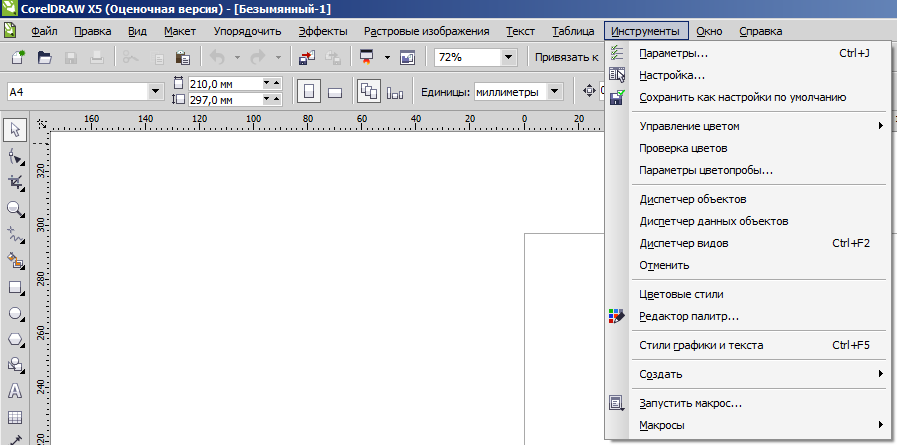
Параметры управления цветом в CorelDRAW
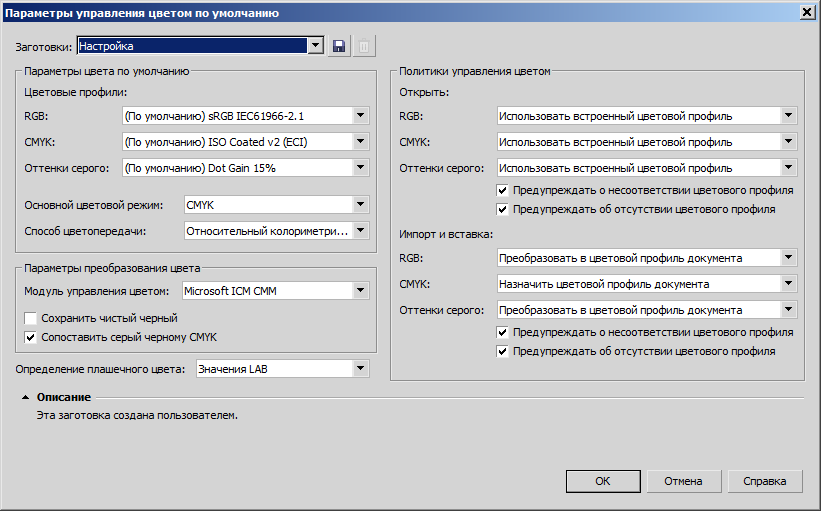
Следует выбирать настройки аналогично Adobe Photoshop
Параметры управления цветом для документа
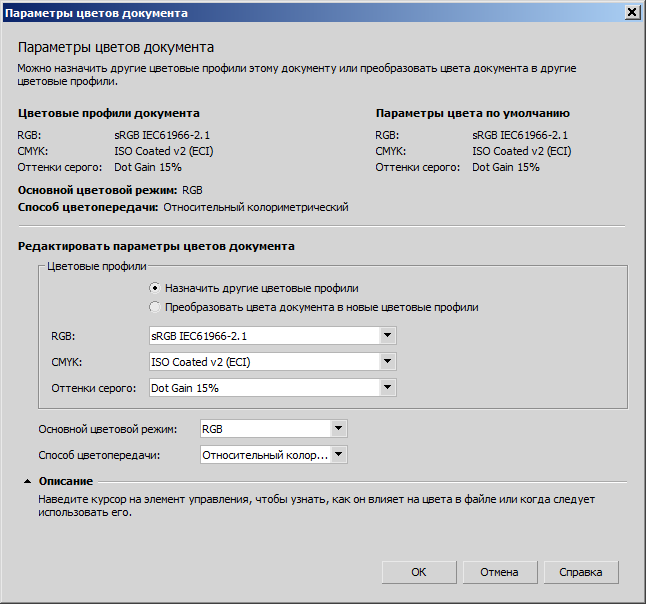
Здесь мы можем назначить изображению другой профиль или преобразовать его цвета в другой профиль
Работает аналогично Adobe Photoshop
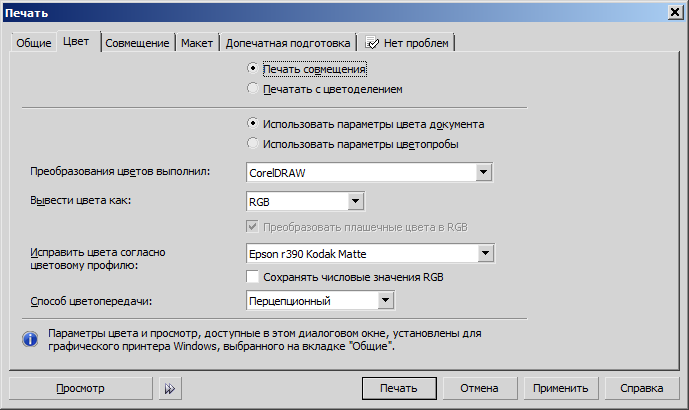
Выберите пункт «Цвет»
Преобразование цветов должен выполнят CorelDRAW
Выберите профиль принтера и подходящий Rendering Intent (Способ цветопередачи)
В фирменных настройках драйвера принтера отключить любую цветокоррекцию и управление цветом. Использовать те же параметры носителя (бумаги), которые использовались при печати шкалы для построения профиля.
Настройки программной цветопробы
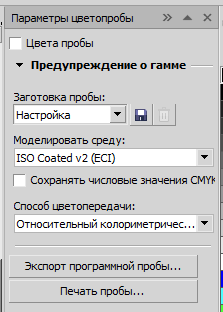
Выбирается профиль устройства, под которое делается цветопроба и Rendering Intent (Способ цветопередачи).
Дата публикации: 22.07.2010
CorelDRAW X5+
Одним из глобальных нововведений в CorelDRAW X5 стала новая система управления цветом (CMS). Рассказывать о ней можно много и долго, поэтому я решил разделить материал на несколько отдельных частей. В этой, речь пойдёт о желтизне и о том, почему она возникает и как с ней бороться.
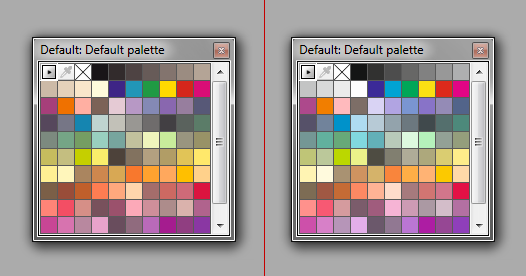
Итак, в 99% случаев всему виной неадекватный цветовой профиль монитора. Программа CorelDRAW X5 при первом запуске проверяет его наличие в системе, и в случае обнаружения проблемы отображения белого цвета, предлагает решение в виде использования стандартного sRGB профиля. Этим решением и нужно воспользоваться.
 Желтизна цвета в CorelDRAW X5
Желтизна цвета в CorelDRAW X5
Однако могло случиться так, что по каким-то причинам Вы поступили иначе и цвета теперь отображаются с жёлтым оттенком. В этом случае Вам нужно сбросить настройки. Сделать это можно двумя способами:
- Во время запуска CorelDRAW удерживать нажатой клавишу F8, и на вопрос о сбросе параметров, ответить ДА. Однако этот способ убьёт и другие настройки тоже.
- Удалить все ключи (кроме "По умолчанию") из этой ветки реестра: HKEY_CURRENT_USERSoftwareCorelCorelDRAW15.0DrawApplication PreferencesColorProfileMonitorMapping
После этого CorelDRAW снова спросит, какой профиль использовать для отображения цвета на Вашем мониторе.
Если Вы вдруг не знаете, или сомневаетесь, что такое цветовой профиль, то вам стоит дополнительно обратиться за помощью к Вике и Гуглу.
embedder
Встретилась совершенно непонятная ситуация — установлены новые программы Adobe Photoshop, Corel Painter, создаётся новый документ и оп-ля! вместо белого листа получаем светло жёлтый. Все загружаемые фотографии так же имеют непонятно откуда берущиеся цветовые искажения, когда ко всем цветам добавлен жёлтый, а поскольку фотографии не подвергались редактированию и до этого были с нормальными оттенками, можно уверенно считать, что проблема имеет какой-то системный характер, касающийся всего редактора изображений в целом. При этом инструмент Color Picker (Пипетка) и цветовой круг уверяют нас, что лист белый. Да так и есть, если сделать сохранение изображения в формате JPG. Но как можно работать, если вы видите совершенно не те оттенки, которые есть на самом деле, как это исправить и из-за чего так получается? На самом деле возможных причин такого поведения может быть несколько как и методов их устранения. Проверять надо оба варианта, они могут проявляться одновременно.
В Photoshop идём в меню Edit > Color Setting (Редактирование > Установки цвета) и изучаем текущие установки, скорее всего в списке Color Setting неправильно выбраны настройки. В моём случае оказался установлен Japan Color Setting. Эту настройку надо поменять на Monitor Color или другую европейскую или американскую, в зависимости от ваших задач.
В Corel Painter появление жёлтого цвета может происходить из-за неправильно выбранного цветового профиля монитора или же профиль выбран правильно, но содержит ошибки. Идём в Панель управления и там выбираем пункт Управление Цветами. Нам нужна вкладка Устройства, в которой находим выпадающий список Устройство, где выбираем Экран 1. Далее ставим галку "Использовать мои параметры для этого устройства" и удаляем все профили сопоставленные этому устройству, далее Закрыть, и отправляемся в редактор, смотрим на результат.
